Мой Apple Music: подсказки и советы
Вот уже больше месяца мир пробует «на вкус» новый сервис от Apple. Кто-то в полном восторге от миллионов доступных треков, а кто-то с ужасом ждет окончания пробного трехмесячного периода. В этой статье я подготовил новую порцию интересных и полезных настроек этого замечательного приложения.
Apple Music и будильник
Одна из самых очевидных выгод использования Apple Music — возможность поставить любую песню из своей библиотеки в качестве сигнала будильника.
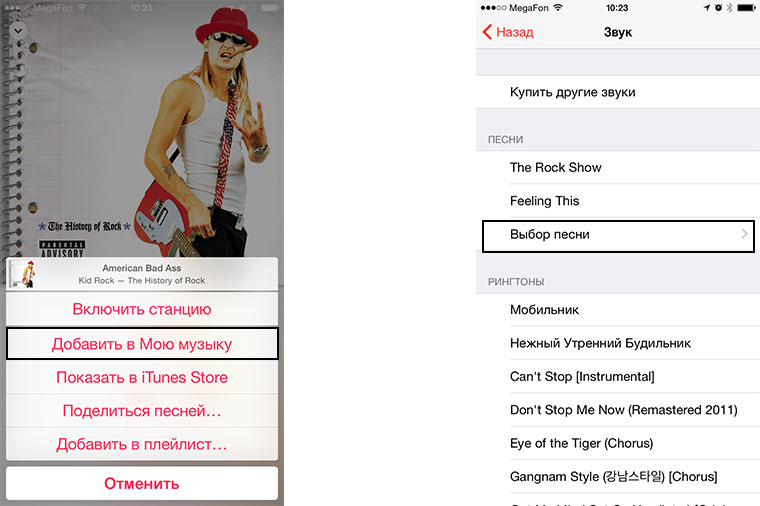
Чтобы проснуться под любимый хит и начать день с хорошего настроения, нужно зайти в приложение «Часы» и создать новый будильник (или отредактировать уже имеющийся). Затем нужно выбрать меню «Звук» и среди списка стандартных мелодий найти пункт «Выбор песни». Этот параметр позволяет выбрать и установить любую песню из музыкальной библиотеки в качестве сигнала будильника. Так что нужно просто добавить бодрую композицию из Apple Music в свою библиотеку и затем выбрать ее в качестве нового сигнала — это действительно легко!
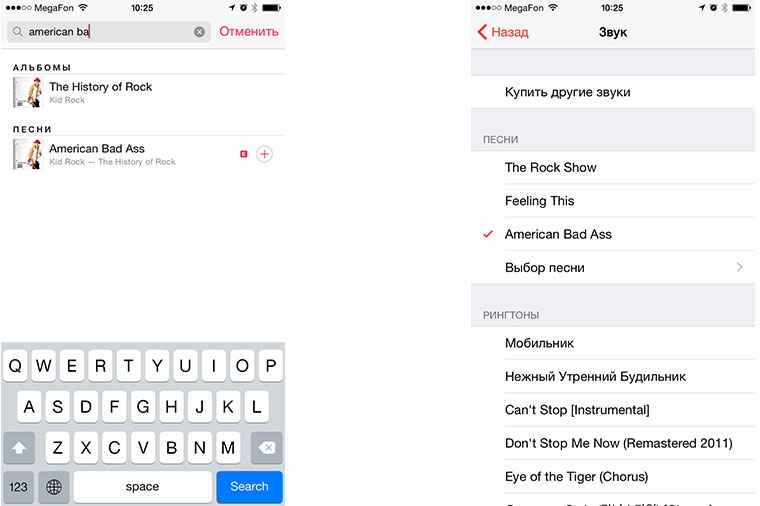
Apple Music и Сири
Виртуального ассистента можно использовать для управления музыкой. Если попросить Сири включить определенную песню из библиотеки, та сама запустит музыкальное приложение и выберет нужный трек.
Но это и так все знают, правда? А вот что действительно мало кому известно, так это возможность Сири подбирать похожие песни из Apple music. Например я слушаю новую песню, и она прекрасна. Чтобы закрепить удовольствие, я прошу Сири найти похожие песни и цифровой помощник «на лету» составляет новый персональный плейлист, на основе той композиции, которую я слушаю сейчас. Также можно просто попросить Сири включить что-нибудь из рока, или любого другого жанра. В таком случае, виртуальная помощница сама найдет и включит тематическую радиостанцию.
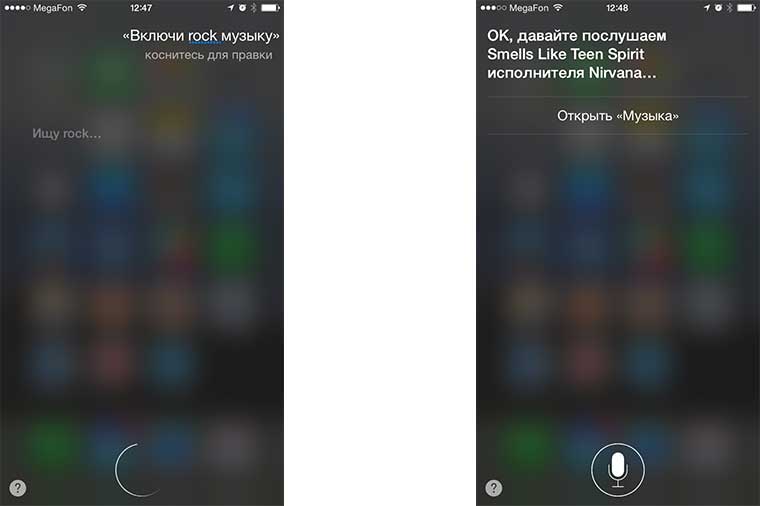
Рекомендации
В Apple проделали большую работу, чтобы раздел «Для Вас» радовал меломана и постоянно подкидывал новых исполнителей и треки, основываясь на предпочтениях слушателя.
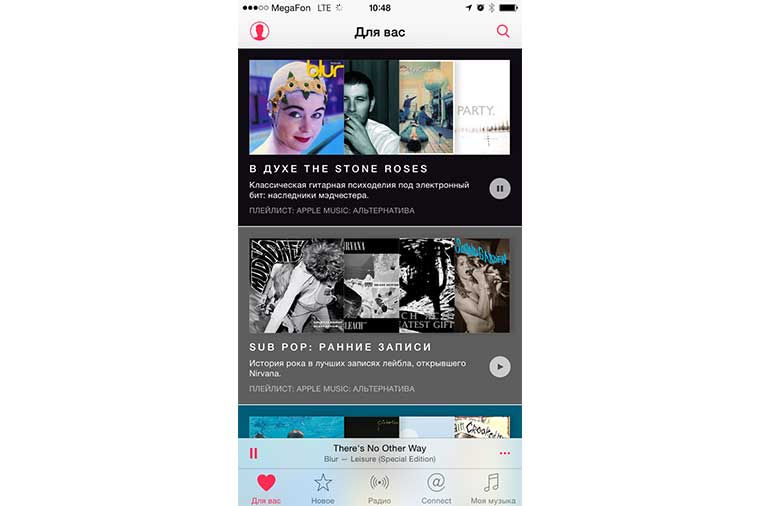
Самый простой способ улучшить качество рекомендованной музыки — не лениться и отмечать «сердечком» понравившиеся треки, или целые альбомы. Но иногда система подкидывает откровенный шлак. В таком случае можно выразить свое неудовольствие, чтобы впоследствии подобные треки или исполнители никогда не предлагались к прослушиванию. Для этого нужно не просто нажать, а нажать и подержать палец на плохом альбоме или артисте, до появления всплывающего меню. А затем нажать пункт «Меньше похожих рекомендаций».
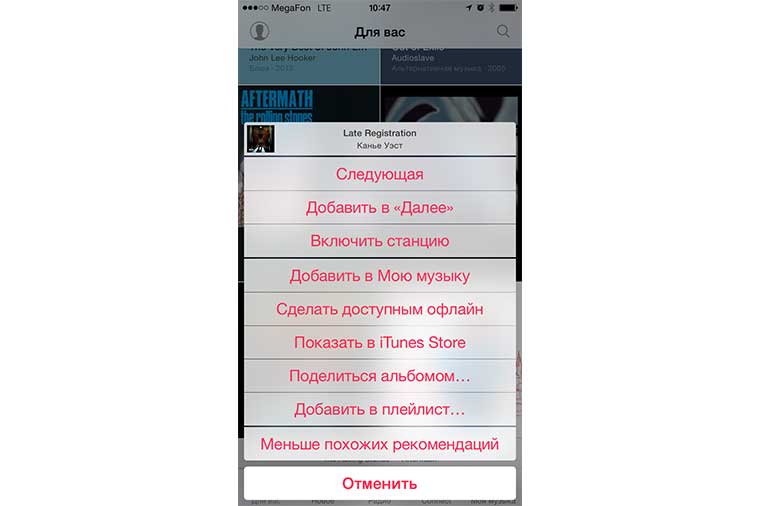
Плейлисты
Скажу честно — я люблю составлять свои плейлисты. Путь на работу, с работы, пятничный вечер, встреча с друзьями, дачный шашлыкинг — для всего у меня есть разные плейлисты. И в приложении Apple Music у меня есть возможность самому менять обложку своих плейлистов. Это удобно, потому что плейлисты можно просто пронумеровать, а ориентироваться в них по обложкам: для дачи — фото шашлыка, для работы — виселица и так далее.
Порядок действий таков: нужно выбрать плейлист и нажать на слово «Изменить». Затем пролистнуть плейлист наверх и нажать на обложку. В появившемся меню можно сделать новое фото для обложки или выбрать любую картинку из своей галереи. Как только подходящая картинка выбрана, нужно вписать ее в рамки квадрата и нажать «Выбрать».
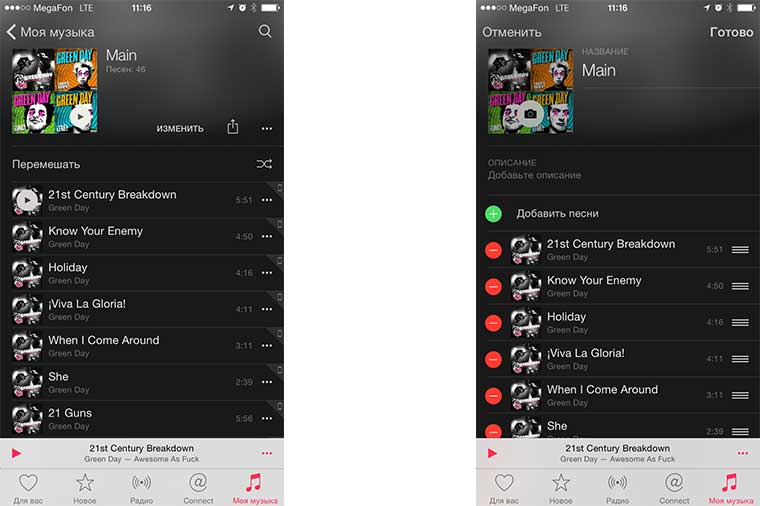
Изменение фотографии обложки затрагивает фоновое изображение всего плейлиста. Это действительно позволяет персонализировать свою медиатеку и не путаться в большом количестве списков.
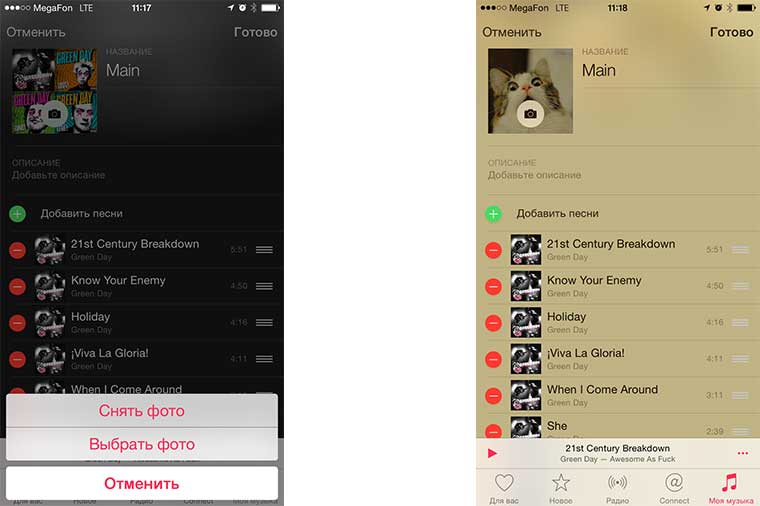
Эквалайзер
Для меня было неожиданностью обнаружить новую настройку эквалайзера под названием «Поздняя ночь». Согласно заверениям Apple, после активации этой настройки эквалайзера выходной аудиосигнал особым образом компрессируется, чтобы нивелировать глубину басов и других громких звуков. Это означает, что если я буду засыпать в наушниках, яростные гитарные запилы или адские барабаны не смогут вырвать меня из полудремы.
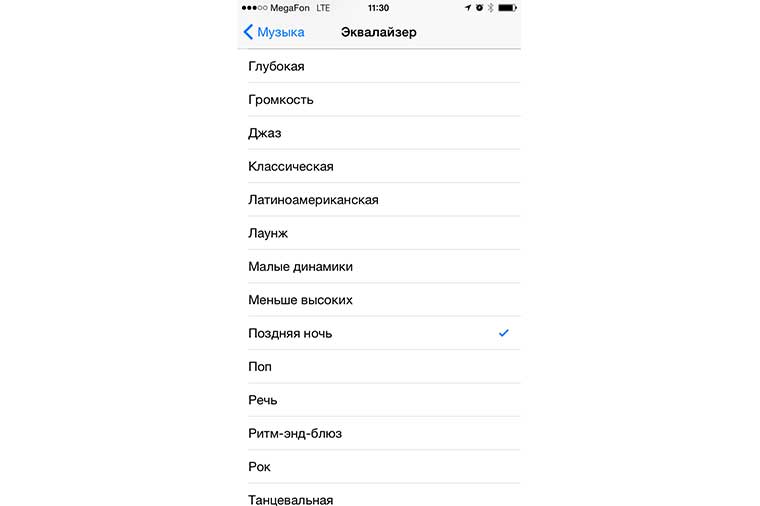
Connect не нужен
Многие уже успели сравнить новый проект Apple под названием «Connect» с предыдущим неудачным детищем яблочной компании, под названием «Ping». Вкладка «Connect» позволяет следить за новостями от любимых артистов и групп (например, переживать о сломанной руке басиста Фли из Red Hot Chili Peppers), эдакий аналог инстаграма и твитера в одном флаконе. Но я редко посещаю эту вкладку, и рад узнать, что Connect можно вообще отключить и забыть, как страшный сон.
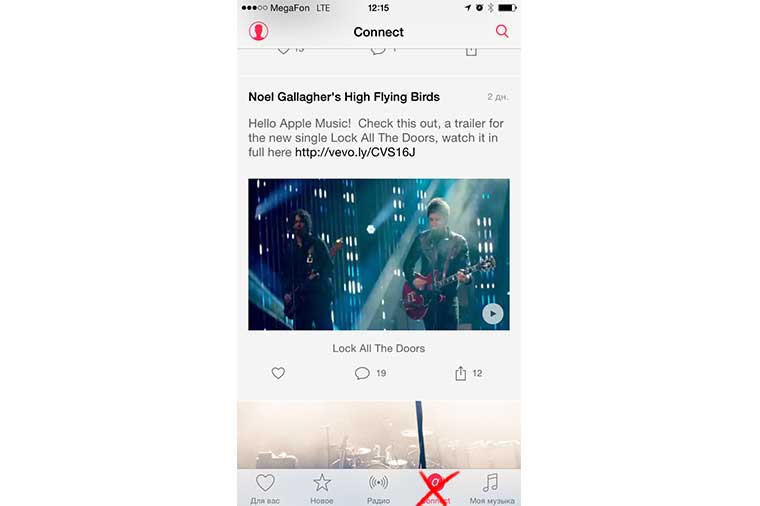
Чтобы избавиться от вкладки Connect, нужно пройти по пути «Настройки — Основные — Ограничения», и выключить пункт «Подключение к Apple Music» (коряво переведенный пункт, ага).
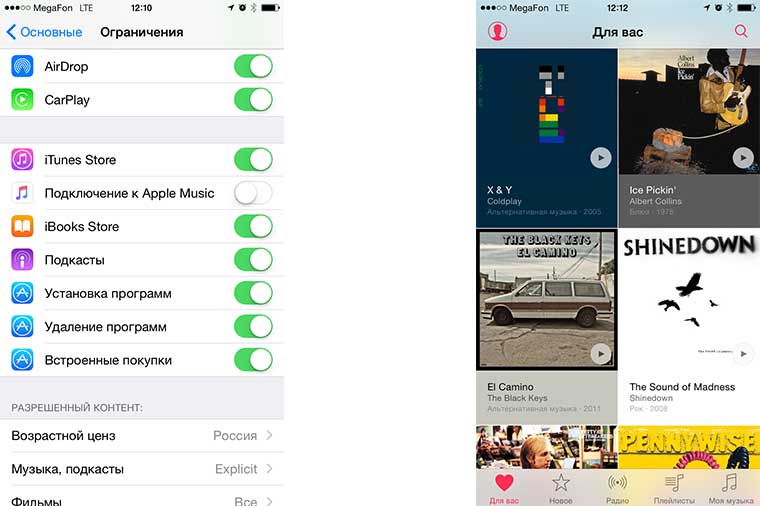
Теперь вместо неинтересного «Подключения» (лол), красуется полезная кнопка «Плейлисты». Что дальше делать, все знают. Погружаемся в музыку!
Назад, в уютное прошлое
Если от нового приложения Apple music голова идет кругом, и хочется вернуть старый добрый плеер, с синхронизацией через «Тунца» и локальной медиатекой — есть такой способ! Надо пройти по пути «Настройки — Музыка», и отключить параметр «Показать Apple Music». Это действие отключит большинство функций нового музыкального приложения, таких как рекомендации и подборка плейлистов. Останется лишь функция Connect, от которой можно избавиться способом, описанным выше.
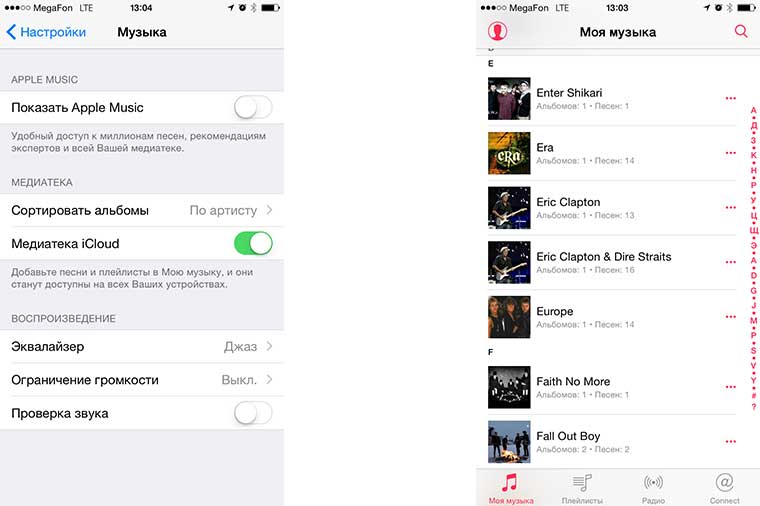
Apple продолжает радовать новыми открытиями и неожиданными тонкостями в своем новом музыкальном приложении. Если вышеописанных советов кажется мало, рекомендую ознакомиться с другими статьями по теме Apple Music и узнать о нем все:
— Знакомимся с Apple Music. Фишки и FAQ
— Сравнение Apple Music и Spotify
— Почему я не буду пользоваться Apple Music
— Почему некоторые альбомы недоступны в Apple Music и как это исправить
— Отключаем автоподписку Apple Music
— Перенос коллекции музыки из Spotify в Apple Music
— 7 безбашенных плейлистов Apple Music
